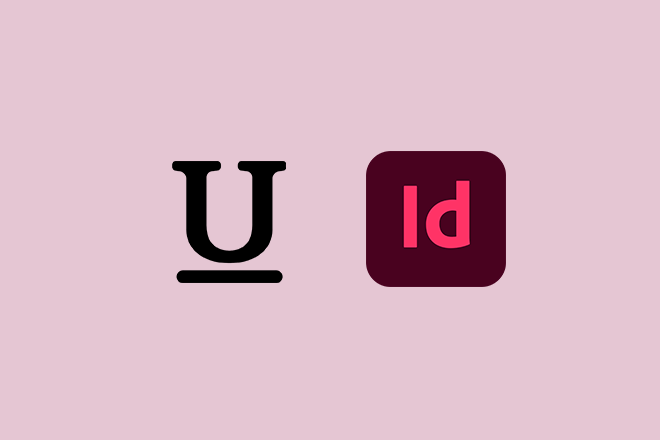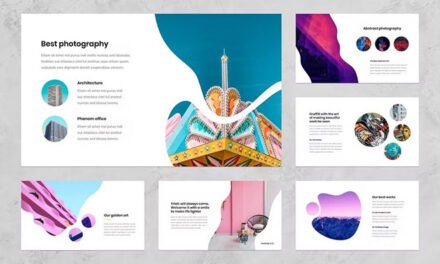خط کشی متن یک تکنیک قالب بندی رایج است که برای تأکید بر کلمات یا عبارات خاص در یک سند استفاده می شود.
در Adobe InDesign، خط کشیدن زیر متن یک فرآیند ساده و سرراست است.
در این مقاله به شما نشان خواهیم داد که چگونه با استفاده از روشهای مختلف زیر متن در InDesign خط بکشید و چگونه سبک زیر خط را مطابق با نیازهای طراحی خود سفارشی کنید.
روش 1: استفاده از کنترل پنل
ساده ترین راه برای خط کشیدن زیر متن در InDesign استفاده از کنترل پنل است. برای خط کشیدن زیر متن با استفاده از کنترل پنل مراحل زیر را دنبال کنید:
- ابزار Type (T) را از نوار ابزار انتخاب کنید یا “T” را روی صفحه کلید خود فشار دهید.
- متنی را که می خواهید زیر آن خط بکشید برجسته کنید.
- به دنبال دکمه Underline (U) در کنترل پنل واقع در بالای پنجره InDesign بگردید.
- روی دکمه Underline کلیک کنید تا زیر خط روی متن انتخاب شده اعمال شود.
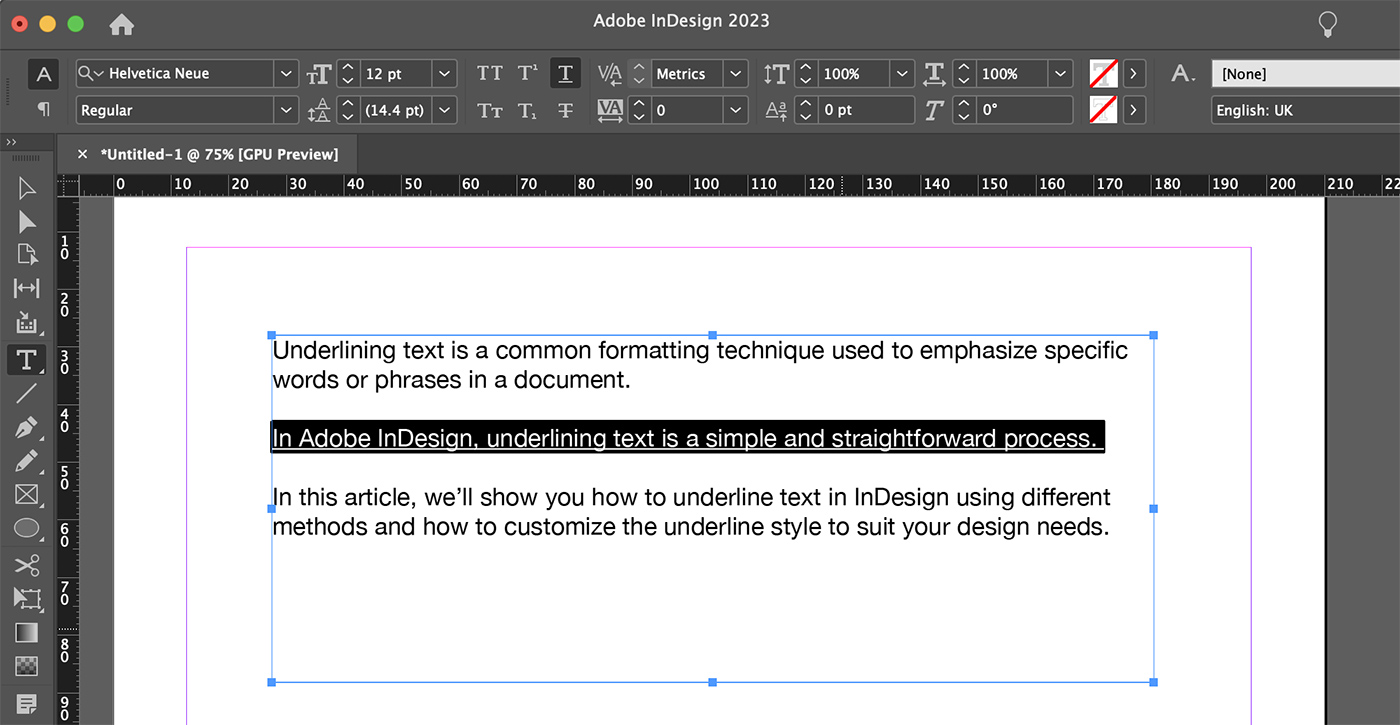
روش 2: استفاده از پانل کاراکتر
راه دیگر برای خط کشیدن زیر متن در InDesign استفاده از Character Panel است. در اینجا نحوه انجام آن آمده است:
- ابزار Type (T) را از نوار ابزار انتخاب کنید یا “T” را روی صفحه کلید خود فشار دهید.
- متنی را که می خواهید زیر آن خط بکشید برجسته کنید.
- به منوی «پنجره» بروید، نشانگر را روی «نوع و جداول» نگه دارید و «شخصیت» را انتخاب کنید تا پانل کاراکتر باز شود.
- روی دکمه Underline (U) در پانل کاراکتر کلیک کنید تا زیرخط روی متن انتخاب شده اعمال شود.
روش 3: استفاده از میانبر صفحه کلید
همچنین می توانید از میانبر صفحه کلید برای خط کشی سریع زیر متن در InDesign استفاده کنید. این مراحل را دنبال کنید:
- ابزار Type (T) را از نوار ابزار انتخاب کنید یا “T” را روی صفحه کلید خود فشار دهید.
- متنی را که می خواهید زیر آن خط بکشید برجسته کنید.
- “Ctrl + U” (ویندوز) یا “Cmd + U” (Mac) را فشار دهید تا زیر متن انتخاب شده خط بکشید.
سفارشی کردن سبک زیر خط
InDesign به شما این امکان را می دهد که ظاهر زیرخط اعمال شده روی متن خود را سفارشی کنید. برای تغییر سبک زیر خط، مراحل زیر را دنبال کنید:
- ابزار Type (T) را از نوار ابزار انتخاب کنید یا “T” را روی صفحه کلید خود فشار دهید.
- متن خطدار شدهای را که میخواهید سفارشی کنید، برجسته کنید.
- به منوی «پنجره» بروید، نشانگر را روی «نوع و جداول» نگه دارید و «شخصیت» را انتخاب کنید تا پانل کاراکتر باز شود.
- روی منوی پرواز (سه خط افقی) در گوشه سمت راست بالای پانل کاراکتر کلیک کنید.
- گزینه Underline Options را از منو انتخاب کنید تا کادر گفتگوی Underline Options باز شود.
- تنظیمات زیرخط مانند وزن، رنگ و افست را به دلخواه تغییر دهید.
- روی “OK” کلیک کنید تا سبک زیر خط دلخواه خود را در متن انتخاب شده اعمال کنید.
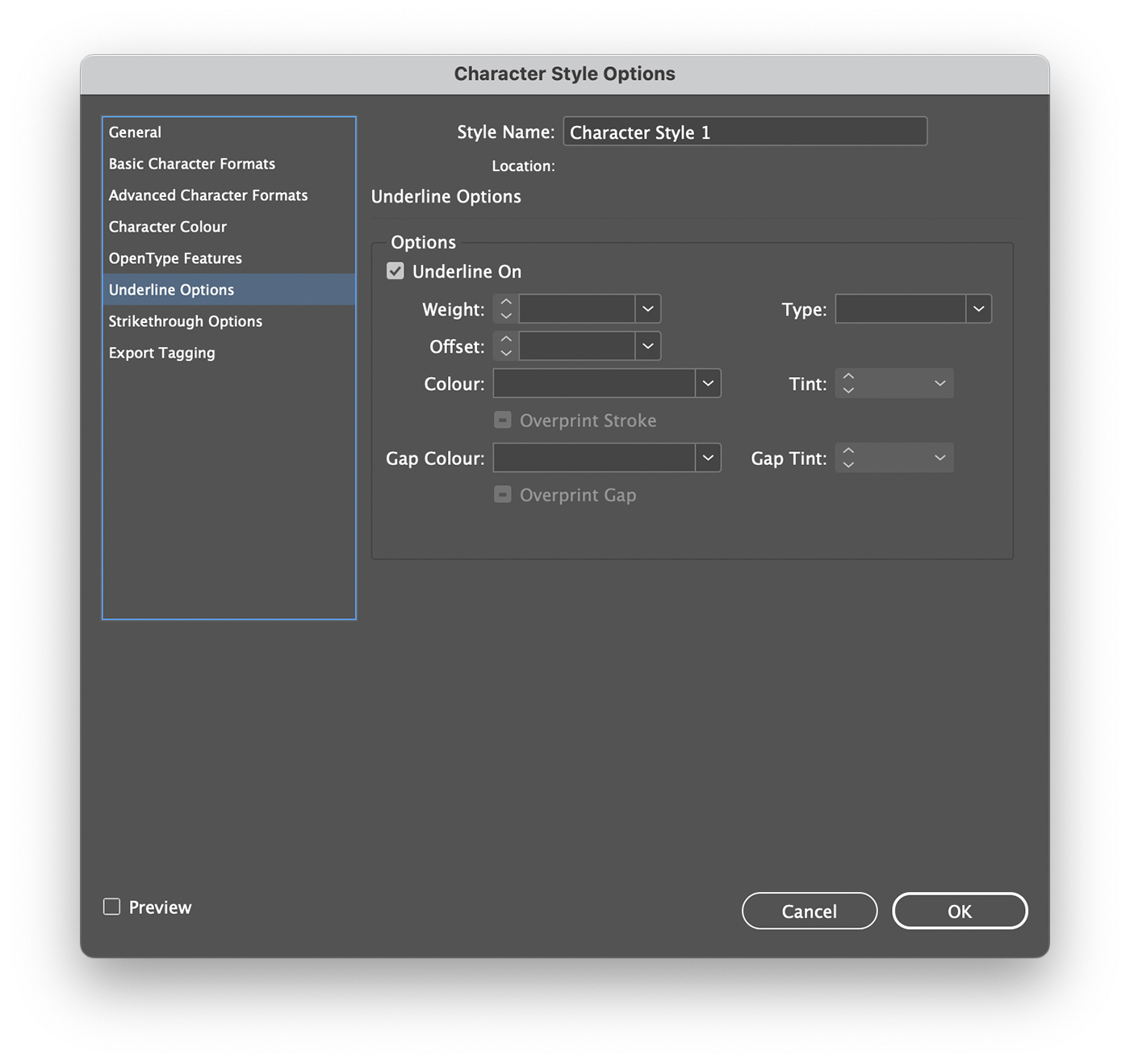
4 نکته برای کار با متن زیر خط
نکته 1: گزینه های Underline را اعمال کنید
برای سفارشی کردن ظاهر متن زیرخط دار در InDesign، متنی را که می خواهید تغییر دهید انتخاب کنید و سپس زیر گزینه ها خط بکشید کادر محاوره ای با انتخاب تایپ کنید > زیر گزینه ها خط بکشید. در اینجا میتوانید وزن، افست و رنگ زیرخط را تنظیم کنید، و همچنین سایر پیشرفتهای بصری مانند خطوط نقطهچین یا چیندار را اضافه کنید.
نکته 2: از سبک های شخصیت برای ثبات استفاده کنید
ایجاد یک سبک شخصیت به طور خاص برای متن زیر خط دار برای حفظ ثبات در سراسر سند شما. برای انجام این کار، را باز کنید سبک های شخصیت پنل با انتخاب پنجره > سبک ها > سبک های شخصیت. کلیک کنید بر روی سبک شخصیت جدید را فشار دهید و سپس تنظیمات زیر خط را در قسمت تعریف کنید زیر گزینه ها خط بکشید بخش از گزینه های سبک کاراکتر کادر محاوره ای.
نکته 3: از سبک های GREP برای خط کشی خودکار استفاده کنید
با استفاده از سبکهای GREP، خطوط زیر را بهطور خودکار روی الگوهای متنی خاص، مانند URL یا آدرس ایمیل اعمال کنید. در سبک های پاراگراف پانل، یک سبک موجود را ویرایش کنید یا یک سبک جدید ایجاد کنید. سپس، به مسیر بروید سبک های GREP بخش و کلیک کنید سبک جدید GREP. سبک کاراکتری را که برای متن خط دار ایجاد کرده اید انتخاب کنید و عبارت GREP مناسب را وارد کنید تا الگوی متن مورد نظر را هدف قرار دهید.
نکته 4: زیر خطوط ناخواسته را با Find/Change حذف کنید
به سرعت زیر خطوط ناخواسته را از سند خود با استفاده از پیدا کردن/تغییر کردن ویژگی. رفتن به ویرایش کنید > پیدا کردن/تغییر کردن یا فشار دهید Ctrl+F (ویندوز) یا Cmd+F (مک). در پیدا کردن/تغییر کردن کادر محاوره ای، به GREP برگه عبارت GREP را وارد کنید تا متن زیرخط دار را هدف قرار دهید و سپس سبک کاراکتر را بدون زیرخط در آن مشخص کنید. تغییر فرمت بخش. کلیک تغییر همه برای اعمال تغییرات در سراسر سند.
نتیجه
خط کشیدن زیر متن در InDesign یک فرآیند ساده است، چه از کنترل پنل استفاده کنید، چه از پانل کاراکتر یا یک میانبر صفحه کلید. با سفارشی کردن سبک زیر خط، میتوانید خطهایی را ایجاد کنید که کاملاً با طرح شما مطابقت داشته باشد و بر عناصر خاصی در سند خود تأکید کند.
اکنون که می دانید چگونه زیر متن در InDesign خط بکشید، می توانید به راحتی این تکنیک قالب بندی را در پروژه های خود اعمال کنید.